
Introduction :
Ce guide vous montrera comment récupérer le certificat LoTW dont QRZ Logbook a besoin pour les téléchargements directs vers le Logbook of the World (LoTW) d’ARRL. Ce guide nécessite
que vous ayez déjà TQSL et un certificat valide de LoTW.
Remarque: les téléchargements directs vers LoTW à partir du journal QRZ sont une fonctionnalité qui nécessite un abonnement QRZ au niveau XML ou supérieur. Pour plus d’informations sur
l’abonnement ou pour vous abonner, consultez: https://ssl.qrz.com/products/
Remarque: QRZ ne fournit pas de support pour les problèmes LoTW en dehors de la portée de notre interface avec LoTW. Si vous avez besoin d’aide pour obtenir TQSL, un compte LoTW ou
un certificat LoTW, consultez la page officielle des instructions du journal de bord du monde ici :
http://www.arrl.org/instructions
Étape 1: Ouvrez TQSL et sélectionnez l’onglet «Certificats d’indicatif» pour afficher tous les certificats disponibles.
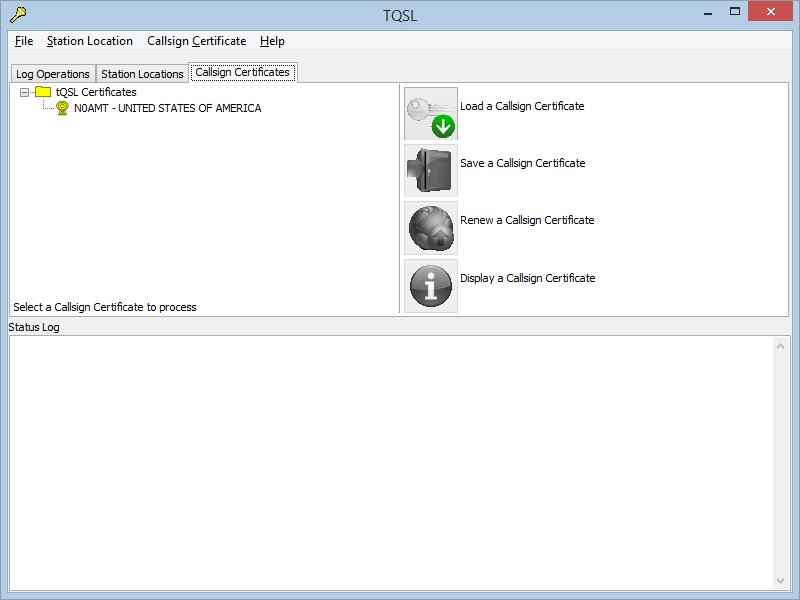
Étape 2: Faites un clic droit sur le certificat qui correspond à l’indicatif du journal QRZ pour lequel vous souhaitez activer l’accès LoTW et sélectionnez «Enregistrer le certificat
dans un fichier…»
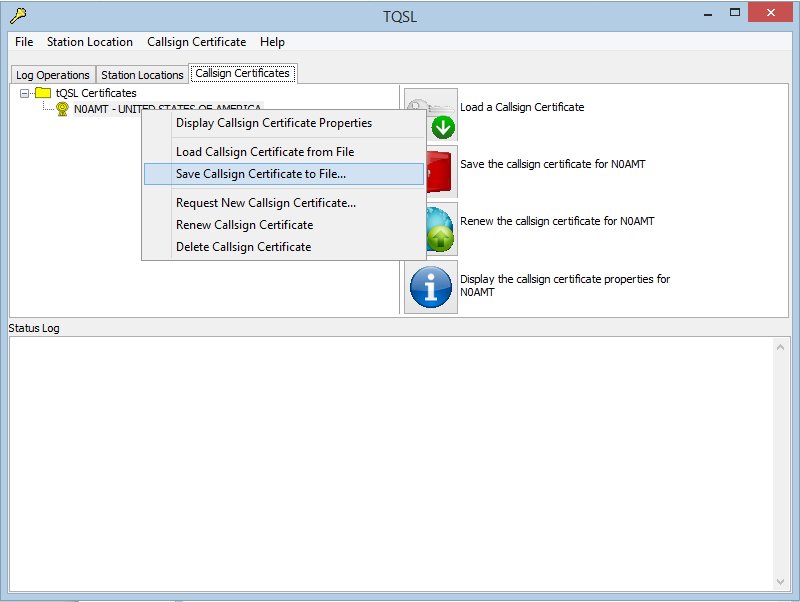
Étape 3: Naviguez jusqu’à l’emplacement où vous souhaitez stocker le fichier de certificat et enregistrez le fichier «CALL.p12». Cet emplacement sera requis plus tard dans le
processus.

Étape 4: Si vous le souhaitez, vous pouvez saisir un mot de passe (recommandé), puis cliquer sur «OK». Remarque: vous devez vous souvenir de ce mot de passe! QRZ ne stocke pas ce
mot de passe et NE PEUT PAS le réinitialiser pour vous.
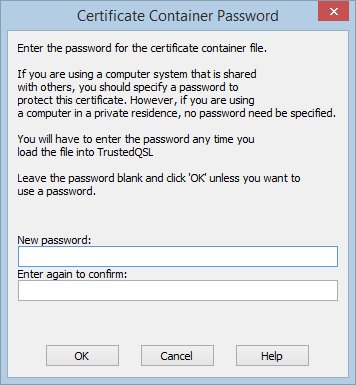
Étape 5: Sur la page de configuration de l’accès LoTW du journal QRZ, sélectionnez «Choisir un fichier».
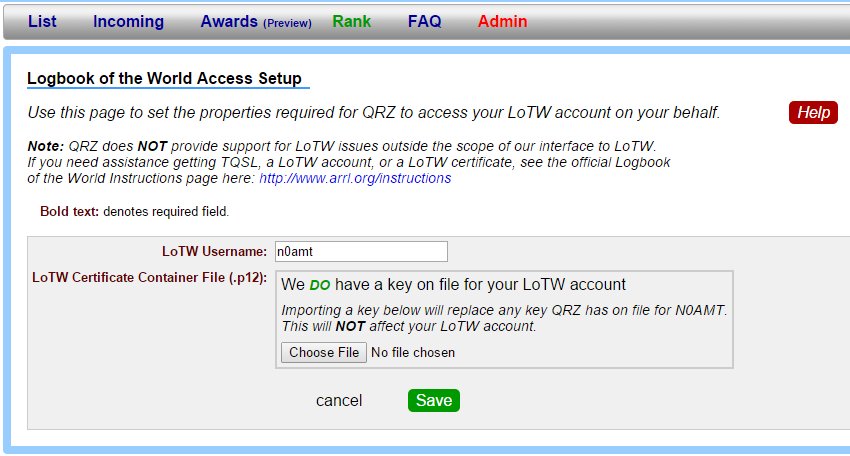
Étape 5: Naviguez jusqu’à l’emplacement du fichier «CALL.p12» enregistré à partir de l’étape 3. Sélectionnez le fichier «CALL.p12» et sélectionnez «Ouvrir».
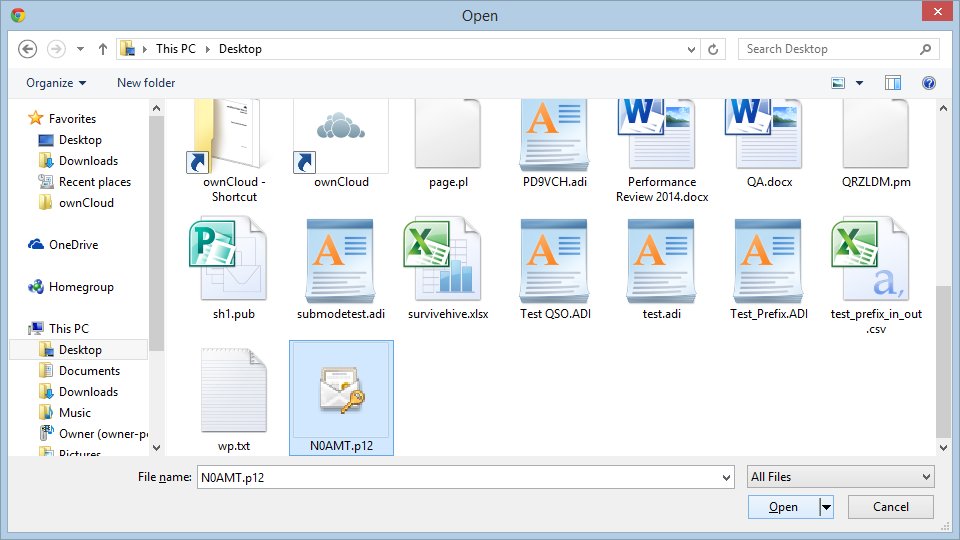
Étape 6: Saisissez votre nom d’utilisateur et votre mot de passe LoTW, puis cliquez sur «Enregistrer». Étape 6a. Vous serez invité à entrer un mot de passe de certificat. Si vous en
avez entré un à l’étape 4, saisissez-le à nouveau ici. Si vous n’avez pas entré de mot de passe à l’étape 4, laissez ce champ vide.
Vous pouvez désormais envoyer des QSO directement du journal QRZ à LoTW en cochant la case du ou des QSO que vous souhaitez envoyer à LoTW, en cliquant sur «Actions», puis en
sélectionnant «Envoyer les enregistrements sélectionnés à LoTW». Une boîte de mot de passe apparaîtra dans laquelle vous pouvez entrer le mot de passe de l’étape 4, ou laissez-la vide
si vous n’avez pas entré de mot de passe à l’étape 4. Cliquez sur «Continuer».
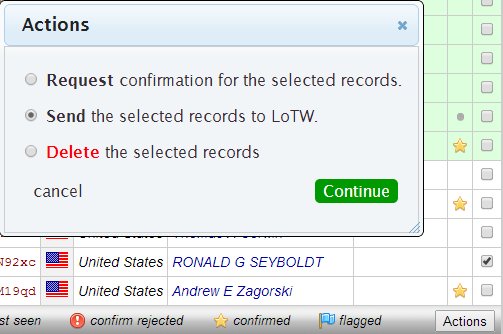
Vous pouvez également envoyer TOUS les QSO de votre journal directement à LoTW en utilisant le bouton «Exporter et envoyer à LoTW» sur la page «Paramètres» du journal QRZ. (Surligné
en rouge ci-dessous.) Cela vous demandera un mot de passe. Encore une fois, il s’agit du mot de passe que vous avez entré à l’étape 4. Si vous n’avez pas entré de mot de passe à l’étape
4, laissez ce champ vide.
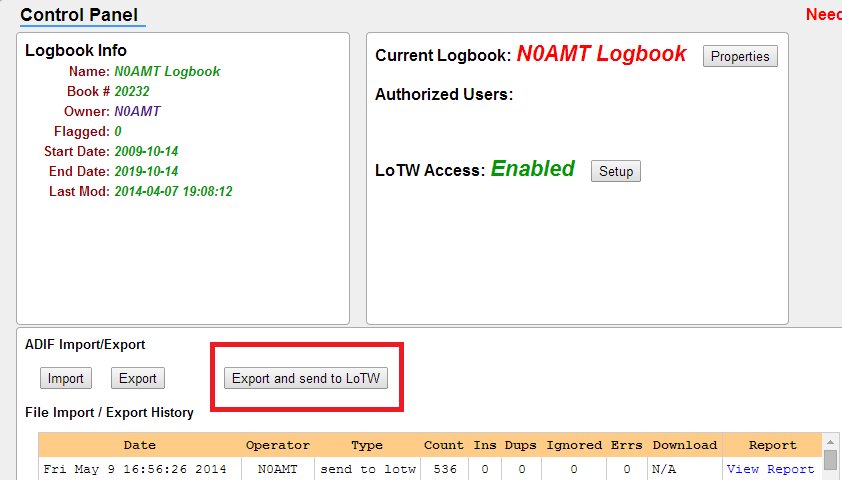
Le fichier en anglais Fichier original en PDF
